Actionazでキーボードとマウスのクリックをエミュレートする

繰り返しのタスクを自動で実行したいですか?手動でボタンを何度もクリックする代わりに、アプリケーションが
Galactic Civilizations IIIは、StardockがWindowsPC用に開発した戦略ゲームです。これはGalacticCivilizations IIの続編であり、2015年に最初にリリースされました。現在Linuxのネイティブポートはありませんが、いくつかの調整を加えることでLinuxで簡単に動作させることができます。方法は次のとおりです。
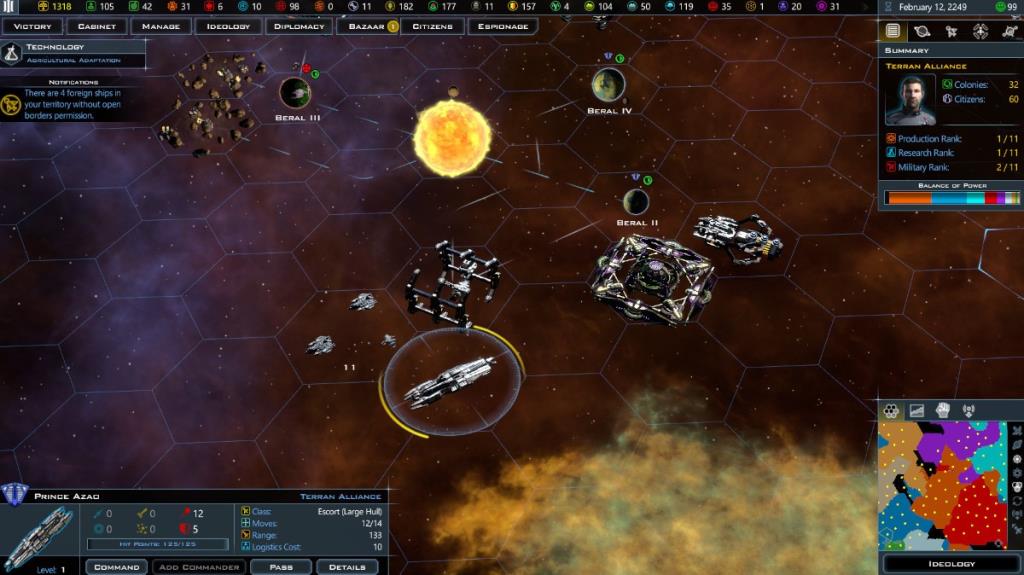
LinuxでGalacticCivilizationsIIIを動作させる
Galactic Civilizations IIIは、Steam forLinuxクライアントに組み込まれているValve独自のProtonテクノロジーの助けを借りてLinux上で動作します。そのため、Steam forLinuxクライアントをインストールする方法を確認する必要があります。
Steamをインストールする
Steam for Linuxのインストールを開始するには、ターミナルウィンドウを開きます。デスクトップでターミナルウィンドウを開き、キーボードでCtrl + Alt + Tを押します。または、アプリメニューを使用して「ターミナル」を検索して開きます。
ターミナルウィンドウが開いていると、Steamのインストールを開始できます。現在使用しているLinuxオペレーティングシステムに対応する以下の手順を使用します。
Ubuntu
LinuxPCでSteamfor Linuxクライアントをセットアップするには、以下のaptinstallコマンドを使用します。
sudo apt install Steam
Debian
最新のSteamをDebianで動作させるには、DEBパッケージをコンピューターにダウンロードする必要があります。以下のwgetコマンドを使用して 、最新のSteamDEBパッケージを入手します。
wget https://steamcdn-a.akamaihd.net/client/installer/steam.deb
最新のSteamDEBパッケージをコンピューターにダウンロードした後、インストールを開始できます。以下のdpkgコマンドを使用して、DebianにSteamをインストールします。
sudo dpkg -i Steam.deb
SteamがDebianにインストールされたので、以下のapt-get install -fコマンドを使用して、発生した可能性のあるインストールの問題を修正します。
sudo apt-get install -f
Arch Linux
蒸気は上のユーザーのために利用可能であるアーチのLinux「multilibの」ソフトウェアリポジトリ経由。設定するには、まず/etc/pacman.confファイルを開きます。そこから、「#multilib」行を見つけて、そのすぐ下だけでなく、その行から#記号を削除します。次に、編集内容を保存します。
編集を終了した後、pacmanコマンドを使用して公式のArchLinuxサーバーと再同期します。その後、2番目のpacmanコマンドを使用して、Steamの最新リリースをインストールします。
sudo pacman -S Steam
Fedora / OpenSUSE
FedoraとOpenSUSEを使用している場合は、それぞれのオペレーティングシステムに含まれているソフトウェアソースからSteamをすぐにインストールできます。ただし、SteamのFlatpakリリースはFlatpakではるかにうまく機能します。代わりに、これらの指示に従うことをお勧めします。
Flatpak
Flatpakを介してSteamを機能させるには、まず「flatpak」パッケージをインストールします。Flatpakパッケージをインストールするには、コンピューターのパッケージマネージャーを使用します。設定で問題が発生した場合は、このテーマに関するガイドに従ってください。
Linux PCでFlatpakランタイムを設定した後、以下の2つのコマンドを使用してSteamアプリをインストールします。
flatpak remote-add --if-not-exists flathub https://flathub.org/repo/flathub.flatpakrepo
flatpakインストールflathubcom.valvesoftware.Steam
LinuxにGalacticCivilizationsIIIをインストールする
Steamがインストールされたので、アプリを起動し、ユーザーアカウントのクレデンシャルでログインします。その後、以下のステップバイステップの手順に従って、Galactic CivilizationsIIIをLinuxで動作させます。
ステップ1:開始するには、「Steam」メニューをクリックし、「設定」ボタンを選択して、Steam設定領域にアクセスします。設定エリアに入ったら、「SteamPlay」ボタンを見つけてクリックします。
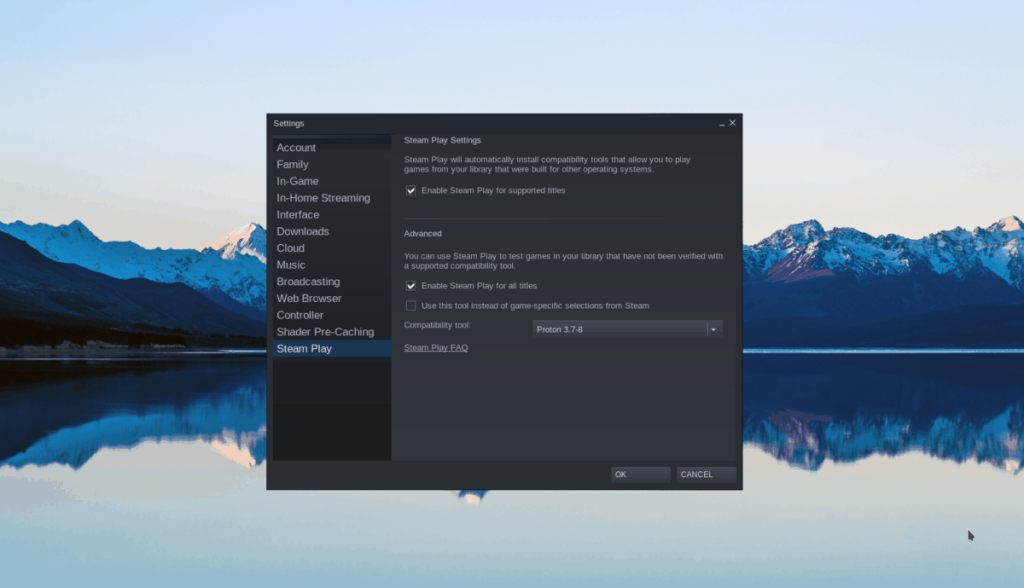
Steamプレイエリアで、「OK」ボタンをクリックして変更を適用します。[サポートされているタイトルでSteamPlayを有効にする]ボックスと、[他のすべてのタイトルでSteam再生を有効にする]ボタン。
ステップ2: Steam Playを設定した後、「保存」ボタンを見つけてマウスでクリックします。そこから検索ボックスを見つけて、「GalacticCivilizationsIII」と入力します。押して入力し、検索結果を表示するキー。
検索結果を確認し、「Galactic Civilizations III」をクリックして、ゲームのSteamストアフロントページにアクセスします。ページが表示されたら、緑色の[カートに追加]ボタンを見つけて、Steamアカウントのカートに追加します。次に、カートを使用してアカウントにゲームを購入します。
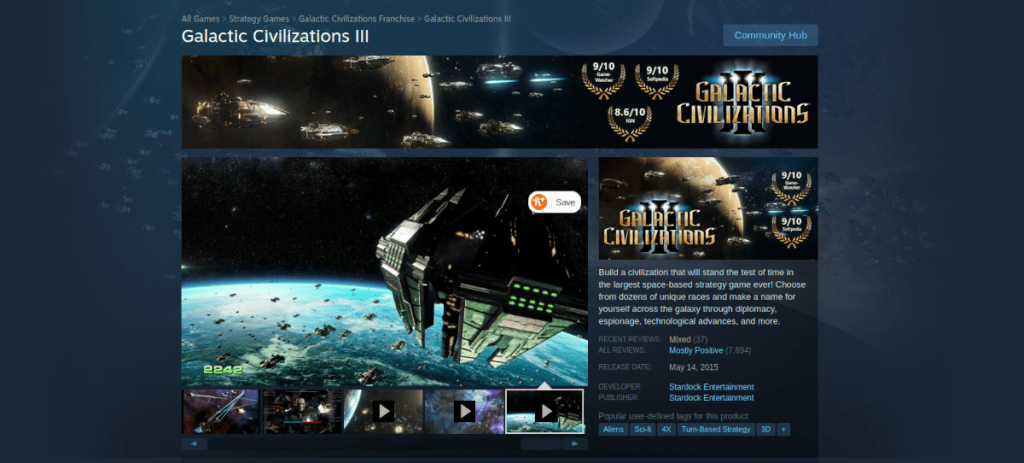
ステップ3:「ライブラリ」ボタンをクリックしてSteamライブラリにアクセスします。Steamライブラリエリア内でGalacticCivilizations IIIを見つけ、マウスでクリックします。次に、青い「インストール」ボタンを見つけて、コンピューターへのゲームのダウンロードとインストールを開始します。ダウンロードは長くはかからないはずです。
ステップ4:ダウンロードが完了すると、Galactic CivilizationsIIIがLinuxPCにインストールされます。ここから、青い「インストール」ボタンが緑の「再生」ボタンになります。
「PLAY」ボタンをクリックしてゲームを開始します。Galactic Civilizations IIIを初めて起動するときは、Protonがすべてを構成する必要があるため、時間がかかる可能性があることに注意してください。我慢して。
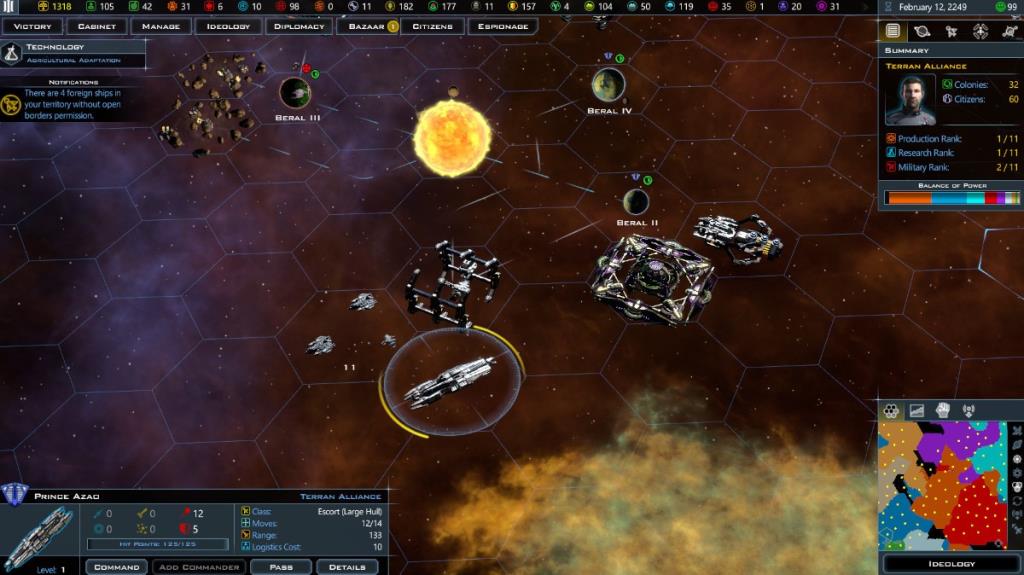
ゲームが初期構成を完了すると、プレイする準備が整います。ハッピーゲーム!
繰り返しのタスクを自動で実行したいですか?手動でボタンを何度もクリックする代わりに、アプリケーションが
iDownloadeは、BBCのiPlayerサービスからDRMフリーのコンテンツをダウンロードできるクロスプラットフォームツールです。.mov形式の動画もダウンロードできます。
Outlook 2010の機能についてはこれまで詳細に取り上げてきましたが、2010年6月までにリリースされないため、Thunderbird 3について見ていきましょう。
たまには休憩も必要です。面白いゲームを探しているなら、Flight Gearを試してみてください。無料のマルチプラットフォームオープンソースゲームです。
MP3 Diagsは、音楽オーディオコレクションの問題を解決するための究極のツールです。mp3ファイルに適切なタグを付けたり、アルバムカバーアートを追加したり、VBRを修正したりできます。
Google Waveと同様に、Google Voiceも世界中で大きな話題を呼んでいます。Googleはコミュニケーション方法を変えることを目指しており、
Flickrユーザーが高画質で写真をダウンロードできるツールはたくさんありますが、Flickrのお気に入りをダウンロードする方法はありますか?最近、
サンプリングとは何でしょうか?Wikipediaによると、「サンプリングとは、一つの録音から一部、つまりサンプルを取り出し、それを楽器や音楽として再利用する行為です。
Googleサイトは、Googleのサーバー上でウェブサイトをホストできるGoogleのサービスです。しかし、一つ問題があります。それは、バックアップのための組み込みオプションがないことです。
Google Tasksは、カレンダー、Wave、Voiceなどの他のGoogleサービスほど人気はありませんが、それでも広く使用されており、人々の生活に不可欠な部分となっています。


![FlightGear Flight Simulatorを無料でダウンロード[楽しもう] FlightGear Flight Simulatorを無料でダウンロード[楽しもう]](https://tips.webtech360.com/resources8/r252/image-7634-0829093738400.jpg)





